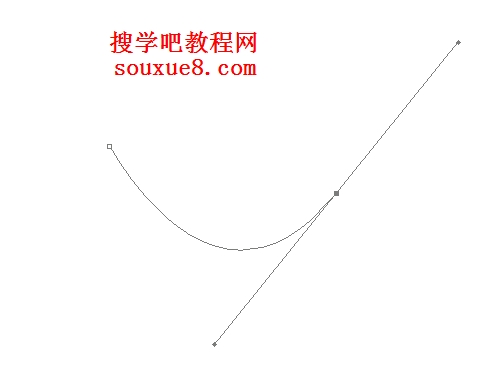Photoshop CS6工具箱“钢笔工具”![]() :
:
Photoshop CS6钢笔工具组是描绘路径的常用工具,而路径是Photoshop CS6提供的一种最精确、最灵活的绘制选区边界工具,特别是其中的钢笔工具,使用它可以直接产生线段路径和曲线路径。
一、Photoshop CS6钢笔工具属性栏:![]()
1.“类型”![]() :包括形状、路径和像素3个选项。每个选项所对应的工具选项也不同(选择矩形工具后,像素选项才可使用)。
:包括形状、路径和像素3个选项。每个选项所对应的工具选项也不同(选择矩形工具后,像素选项才可使用)。
2.“建立”![]() :建立是Photoshop CS6新加的选项,可以使路径与选区、蒙版和形状间的转换更加方便、快捷。绘制完路径后单击选区按钮,可用弹出“建立选区”对话框,在对话框中设置完参数后,单击“确定”按钮即可将路径转换为选区;绘制完路径后,单击蒙版按钮可以在图层中生成矢量蒙版;绘制完路径后,单击形状按钮可以将绘制的路径转换为形状图层。
:建立是Photoshop CS6新加的选项,可以使路径与选区、蒙版和形状间的转换更加方便、快捷。绘制完路径后单击选区按钮,可用弹出“建立选区”对话框,在对话框中设置完参数后,单击“确定”按钮即可将路径转换为选区;绘制完路径后,单击蒙版按钮可以在图层中生成矢量蒙版;绘制完路径后,单击形状按钮可以将绘制的路径转换为形状图层。
3.“绘制模式”![]() :其用法与选区相同,可以实现路径的相加、相减和相交等运算。
:其用法与选区相同,可以实现路径的相加、相减和相交等运算。
4.“对齐方式”![]() :可以设置路径的对齐方式(文档中有两条以上的路径被选择的情况下可用)与文
:可以设置路径的对齐方式(文档中有两条以上的路径被选择的情况下可用)与文
字的对齐方式类似。
5.“排列顺序”![]() :设置路径的排列方式。
:设置路径的排列方式。
6.“橡皮带”![]() :可以设置路径在绘制的时候是否连续。
:可以设置路径在绘制的时候是否连续。
7.“自动添加/删除”![]() :如果勾选此选项当钢笔工具移动到锚点上时,钢笔工具会自动转换为删除锚点样式;当移动到路径线上时,钢笔工具会自动转换为添加锚点的样式。
:如果勾选此选项当钢笔工具移动到锚点上时,钢笔工具会自动转换为删除锚点样式;当移动到路径线上时,钢笔工具会自动转换为添加锚点的样式。
8.“对齐边缘”![]() :将矢量形状边缘与像素网格对齐(选择“形状”选项时,对齐边缘可用)。
:将矢量形状边缘与像素网格对齐(选择“形状”选项时,对齐边缘可用)。
二、使用Photoshop CS6钢笔工具绘制直线:
1.新建一个空白文件,选择Photoshop CS6工具箱中的“钢笔工具”![]() ,在钢笔工具属性栏“类型”选择:“路径” 。
,在钢笔工具属性栏“类型”选择:“路径” 。
2.在Photoshop CS6图像窗口中需要绘制线段的位置处单击鼠标,创建线段路径的第1个锚点。
3.移动鼠标到另一位置处单击,即可在该点与起点间绘制一条线段路径。
4.同样继续移动鼠标到下一点处单击。
5.最后将鼠标光标移到路径的起点处,单击鼠标即可创建一条封闭的路径。
注:选择Photoshop CS6工具箱中“钢笔工具”,按住【Ctrl】键单击路径以外的任何区域,路径上所有的锚点都将消失,此时可以绘制新的路径。
三、使用Photoshop CS6钢笔工具绘制曲线:
选择Photoshop CS6工具箱“钢笔工具”,在图像中单击绘制起点,再次单击绘制第二个锚点并按住鼠标左键拖动鼠标即可出现手柄;可以通过调整曲线的形状。